iphone7打开2步验证方法流程 iphone72步验证怎么打开
时间:2022-11-25作者:未知来源:三度网教程人气:
- 想和朋友分享您喜欢的安卓应用和苹果应用? 我想发上微博该是个不错的主意, 更高效的应用平台:App Store浏览太麻烦? 没法找到高质量的应用? 下载安卓应用大全和苹果应用大全 省时!省力!!省心!搜索功能强大,搜索结果优先列出限免软件和免费软件。
iphone7开启两步验证方法流程:
1、打开【苹果官网】,然后下拉到底部找到【管理你的Apple ID】。(如下图)
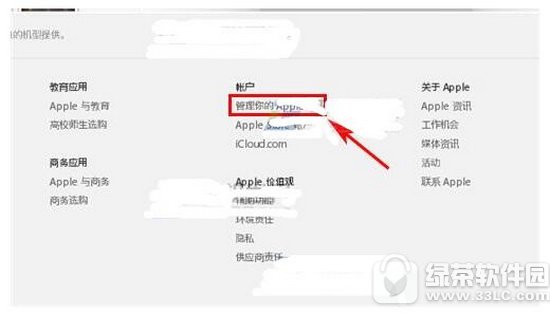
2、随后输入你的账号密码登录。(如下图)
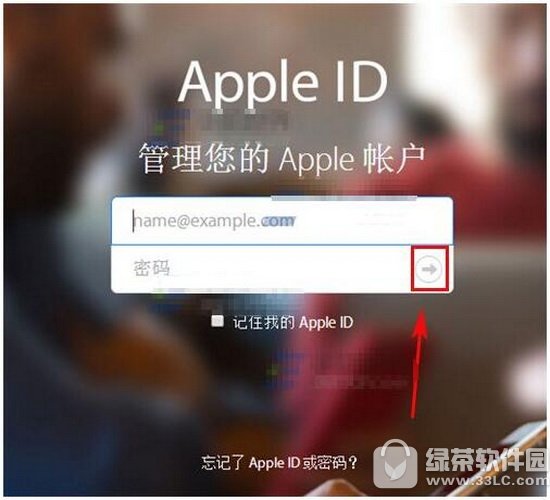
3、找到【两步验证】的选项后点击【开始使用】。(如下图)
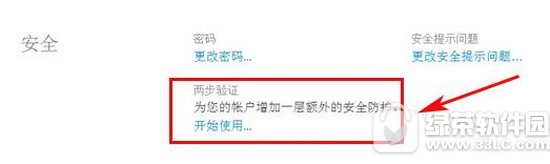
4、然后添加你的手机号码。(如下图)
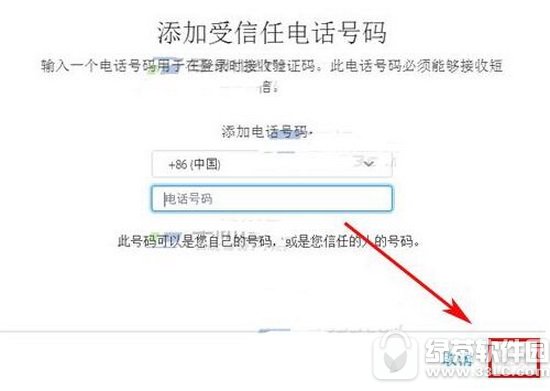
5、然后就会要求验证你的手机号码了,将手机上收到的验证码输入去点击【验证】。(如下图)
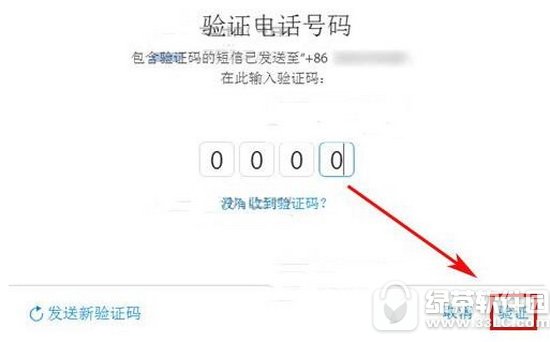
6、然后系统会再次进行确认该设备是否是你本人的,收到验证码后输入去点击【验证】。(如下图)
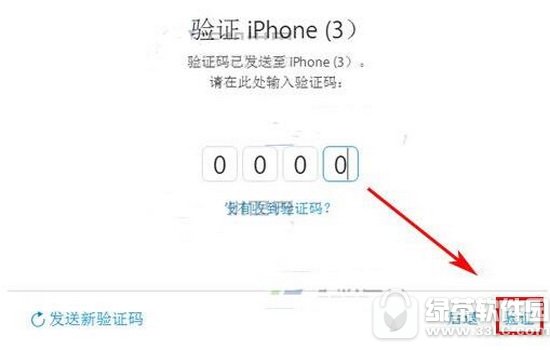
7、验证后我们会收到一串【恢复密匙】,记得写下来或者拍张照,(绝对绝对绝对不能弄丢该密码匙,因为忘记密码匙的话以后想更改密码或者忘记密码的话就无法再操作了,库克也帮不了你),最后我们再仔细阅读完相关注意事项后打上【√】,点击【启用两步验证】就可以了。(如下图)
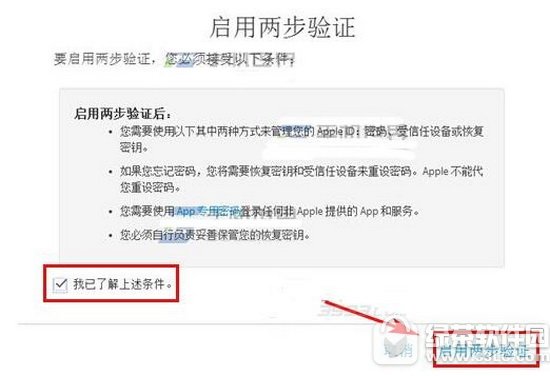
8、设置完成后你还必须等待3天才可以开启这个验证机制。原因是Apple担心你的帐号已经被盗,做这次设定的并非阁下你本人,所以需要3天后确定没有其他人偷用你的帐号后,就可以开始完成设定。Apple会发送电邮给你作确定,到时再根据提示进行做就可以了。
苹果应用引领新的上网速度革命,给您带来超快体验。